あなたのアンドロイドROMをよりよく管理することはあなたがあなたのアンドロイド携帯電話を最大限に活用するのを助けることができます。ROMとは何か、そして今すぐあなたのAndroid携帯電話でROMを管理する方法を学びましょう。
パート1:ROMとは何ですか?
パート2:トップ5アンドロイドROMマネージャー
パート3:アンドロイド用のROMマネージャを管理する方法?
ROMとは、スマートデバイスのマザーボードに取り付けられ、永続的に保存されたデータを含むチップである読み取り専用メモリを指します。ROMは読み取りのみ可能で、書き込みはできません。Androidデバイスでは、ROMとは、事前に記録された読み取り専用データ、つまりファームウェアを含むAndroid OSメモリの一部を指します。ROMデータとして保存されたプログラムは、消去または変更できません。
1.ROMマネージャー
これは、デバイスを簡単に管理しようとしているすべてのAndroidユーザーにとって必須のアプリです。これにより、ユーザーは使いやすいUIを介してROMを管理できます。バックアップと復元を整理して実行したり、SDカードからROMをインストールしたりすることもできます。
長所:
ある。使いやすいインターフェース。
b.デバイス内でバックアップと復元を行うことができます。
お気に入りのROMを無線でインストールできます。
短所:
ある。基本バージョンには、プレミアムバージョンのようなすべての機能があるわけではありません。
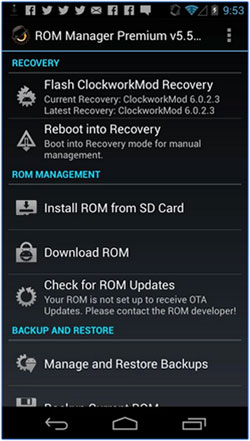
2.ROMツールボックスライト
これは、ROMを管理できるすべての便利な機能を組み合わせた優れたアプリです。これを使用すると、Androidバックアップを作成、管理、復元したり、SDカードから複数のROMとZIPをインストールしたり、データ、キャッシュ、バッテリーの統計を消去したりできます。
長所:
ある。使いやすいインターフェース。
b.データを Dropbox にバックアップします。
c.自動バッチアンインストーラーがあります。
短所:
ある。プレミアム版には、無料版よりも多くの機能が含まれています。
あなたはグーグルプレイストアからROMツールボックスライトをダウンロードすることができます>>
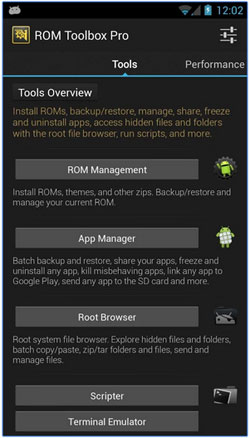
3.TWRPマネージャー
TWRPマネージャーは、ユーザーがROMを簡単にインストールおよび管理できるように設計されたアプリです。うまく機能するにはルートアクセスが必要であり、ユーザーはデバイスをインストール、バックアップ、復元、ワイプでき、デバイス内でフラッシュリカバリを提供します。
長所:
ある。デバイスをクリーンにインストール、バックアップ、復元、ワイプできます。
b.使いやすいインターフェースを備えています。
c.より良い機能にアップグレードするためのアプリ内購入があります。
短所:
ある。アンドロイド6.0(マシュマロ)とは互換性がありません。
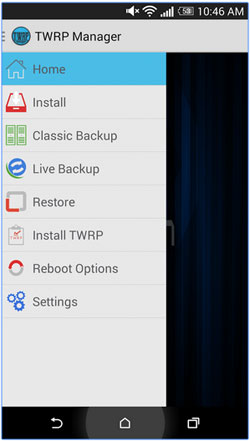
4.マルチROMマネージャ
これは、さまざまなROMをインストールおよびアンインストールできるだけでなく、デバイスを管理できるように設計されたアプリです。Ubuntu Touchシステムイメージをインストールするだけでなく、Android ROMを起動し、標準のzipファイルを使用してROMをインストールすることもできます。
長所:
ある。zipファイルからさまざまなROMをインストールできます。
b.さまざまなROMを起動できます。
短所:
ある。経験豊富なユーザー向けに設計されています。
b.一部のデバイスでのみ動作します。
MultiROM Manager は Google Play ストアからダウンロードできます>>
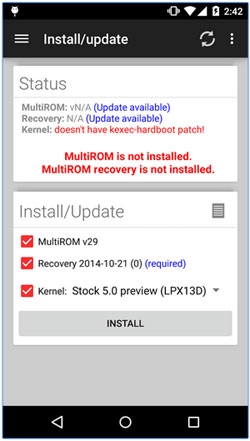
5.ROMマネージャー管理人
このアプリは、古いバックアップを自動的に削除し、デバイスを管理するように設計されています。それはあなたのデバイスをきれいにし、あなたのROMをバックアップしそして復元することができます。ただし、動作するにはルート化されたデバイスが必要です。
長所:
ある。使いやすいインターフェースを備えています。
b.デバイスを自動的にクリーンアップします。
短所:
ある。Android OSバージョン4.2以降を搭載したデバイスでのみ動作します。
ROMマネージャー管理人はグーグルプレイストアからダウンロードできます>>
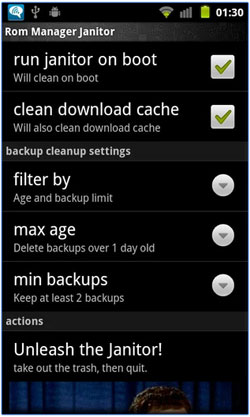
コンピューターでAndroid ROMマネージャーを管理するのに役立つサードパーティのアプリケーションを探している場合は、 Coolmuster Android Assistant (Androidデータ移行)を検討してください。これは、WindowsおよびMac OSコンピューターと互換性があるように設計されたアプリケーションであり、コンピューターから直接さまざまなアプリを管理する機能を備えています。これにより、ユーザーはスマートデバイスからコンピューターにアプリデータをインストール、アンインストール、さらにはエクスポートできます。これらはすべて、アプリケーションの左側のパネルでアプリ機能を選択することで実現できます。

1.Androidアシスタントをダウンロードして、コンピューターにインストールします
2 ソフトウェアを起動し、あなたのAndroid携帯電話を接続します。
3. [アプリ]>[インストール]に移動して、Google Playアプリストアをロードします。
4.好きなROMマネージャーを検索し、「インストール」をクリックしてダウンロードします。
5.「アンインストール」と「エクスポート」をクリックして、ROMマネージャーアプリをアンインストールおよびバックアップすることもできます。
関連記事:
あなたが知っておくべきトップ5のAndroid電子書籍リーダー
Mi PC Suite Overview & 4 Mi PC Suite Alternatives to Manage Mi Phone